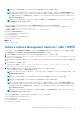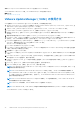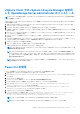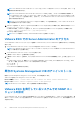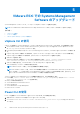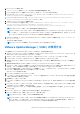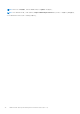Install Guide
Table Of Contents
- Dell EMC OpenManage インストールガイド — Linux バージョン10.1.0.0
- 目次
- はじめに
- インストール前のセットアップ
- 対応Linuxオペレーティング システムおよびVMware ESXiへのManaged System Softwareのインストール
- VMware ESXi への Systems Management Software のインストール
- vSphere CLI の使用
- VMware vSphere Management Assistant(vMA)の使用
- VMware Update Manager(VUM)の使用方法
- vSphere ClientでのvSphere Lifecycle Managerを使用したOpenManage Server Administratorのインストール
- Power CLI の使用
- VMware ESXi での Server Administrator のアクセス
- 既存の Systems Management VIB のアンインストール
- VMware ESXi を実行しているシステムでの SNMP エージェントの設定
- トラブルシューティング
- VMware ESXi での Systems Management Software のアップグレード
- よくあるお問い合わせ(FAQ)
- Linux インストーラパッケージ
3. bin ディレクトリに移動します。
4. Connect-VIServer を実行して、サーバおよびその他の資格情報を指定します。
5. ESXi 6.x の対応 vSphere CLI を使用して ESXi ホストにログオンし、データストアを作成します。
6. ESXi ホストの /vmfs/volumes/<datastore_name> ディレクトリに、フォルダ OM-SrvAdmin-Dell-Web-<version>-
<bldno>.VIB-ESX<version>i を作成します。
7. ESXi 6.x ホストの ESXi zip ファイルを、/vmfs/volumes/<datastore_name>OM-SrvAdmin-Dell-Web-<version>-
<bldno>.VIB-ESX<version>I ディレクトリーにコピーします。
8. 上のディレクトリーで zip ファイルを解凍します。
9. Power CLI で次のコマンドを実行します。 Install-VMHostPatch -VMHost <ESXi host IP> - HostPath /vmfs/
volumes/<datastore_name>name>/OMSrvAdmin- Dell-Web-<version>-<-
metadata.zip>.VIBESX<version>i/cross_dell-openmanage-esxi_<version>-metadata.zip
メモ: VIB のインストール後に、ホストを再起動する必要はありません。
メモ: ESXi VIB のインストール後、CIM サービスは自動的に再開して Server Administrator プロバイダ(DCIM サービス)を
ロードします。2 ~ 3 分待ってから Server Administrator Web サーバにログインする必要があります。さもないと、ESXi ホ
ストへの Server Administrator Web Server のログインに失敗する可能性があります。
10. 次のコマンドを実行して、ホストへの OpenManage のインストールが完了したかどうか確認します:esxcli software vib
list|grep -i open。
OpenManage が表示されます。
メモ: Power CLI についての詳細は、VMware の公式ウェブサイトを参照してください。
VMware Update Manager(VUM)の使用方法
VUM を使用して Server Administrator をアップグレードするには、次の手順を実行します。
1. Windows Server オペレーティングシステムを実行しているシステムに VMware vSphere 6.x(vCenter Server、vSphere Client、お
よび VMware vSphere Update Manager)をインストールします。
2. デスクトップで、[VMware vSphere クライアント] をダブルクリックして、vCenter サーバーにログインします。
3. [vSphere クライアントホスト] を右クリックして、[新規データセンター] をクリックします。
4. [新規データセンター] を右クリックして、[ホストの追加] をクリックします。画面の指示に従って ESXi サーバの情報を入
力します。
5. 直前の手順で追加された ESXi ホストを右クリックして、[メンテナンスモード] をクリックします。
6. [プラグイン] から [プラグインの管理] > [VMware Update Manager のダウンロード] を選択します(正常にダウンロード
されると、ステータスは有効になります)。指示に従って、VUM クライアントをインストールします。
7. ESXi ホストを選択します。[Update Manager] > [管理者ビュー] > [パッチリポジトリ] > [パッチのインポート] の順に
クリックし、画面の表示に従ってパッチを正常にアップロードします。
オフラインバンドルが表示されます。
8. [ベースラインおよびグループ] をクリックします。
9. [ベースライン]タブで[[作成]]をクリックし、ベースライン名を指定してベースライン タイプには[[ホスト拡張]]を選択
します。指示に従って残りを完了します。
10.[管理者ビュー] をクリックします。
11. [ベースラインへの追加] (アップロードされたパッチ名に対して)をクリックして、手順 8 で作成したベースライン名を選択
します。
12.[コンプライアンスビュー] をクリックします。[Update Manager] タブを選択します。[添付] をクリックして手順 8 で作成
した 拡張ベースライン を選択し、指示に従います。
13.[[スキャン]]をクリックして、[[パッチおよび拡張]]を選択し(デフォルトで選択されていない場合)、[[スキャン]]をク
リックします。
14.[ステージ] をクリックし、[作成したホスト拡張] を選択し、指示に従います。
15. ステージングが完了したら [修正] をクリックして、指示に従います。
メモ: VIB のアップグレード後に、ホストは自動で再起動します。
メモ: ESXi VIB のアップグレード後、CIM サービスは自動的に再開して Server Administrator プロバイダ(DCIM サービス)
をロードします。2~3 分待ってから、Server Administrator Web サーバーからログインする必要があります。さもないと、
ESXi ホストへの Server Administrator Web Server のログインに失敗する可能性があります。
VMware ESXi での Systems Management Software のアップグレード 37